Excel2010如何批量修改Sheet工作表名
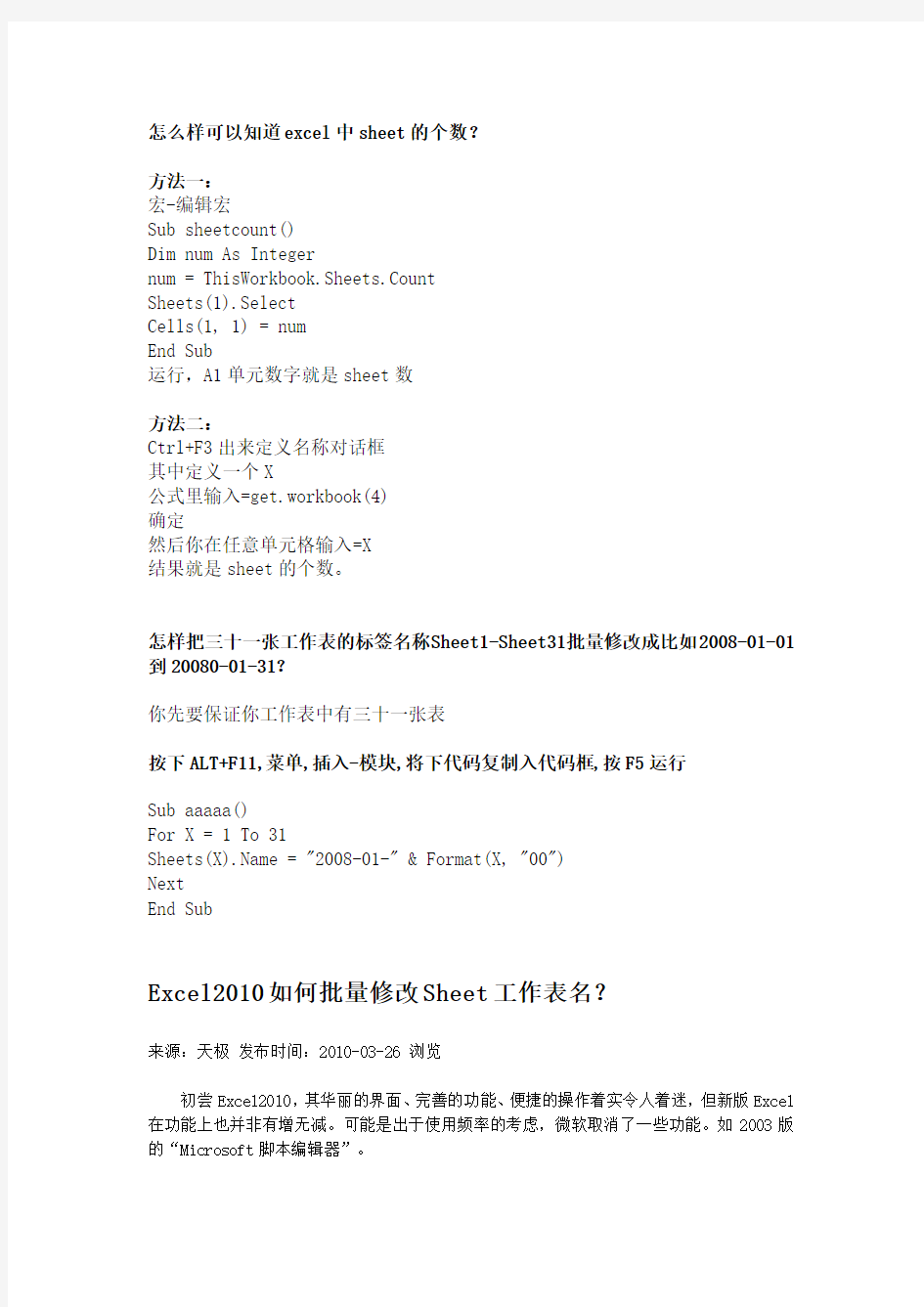
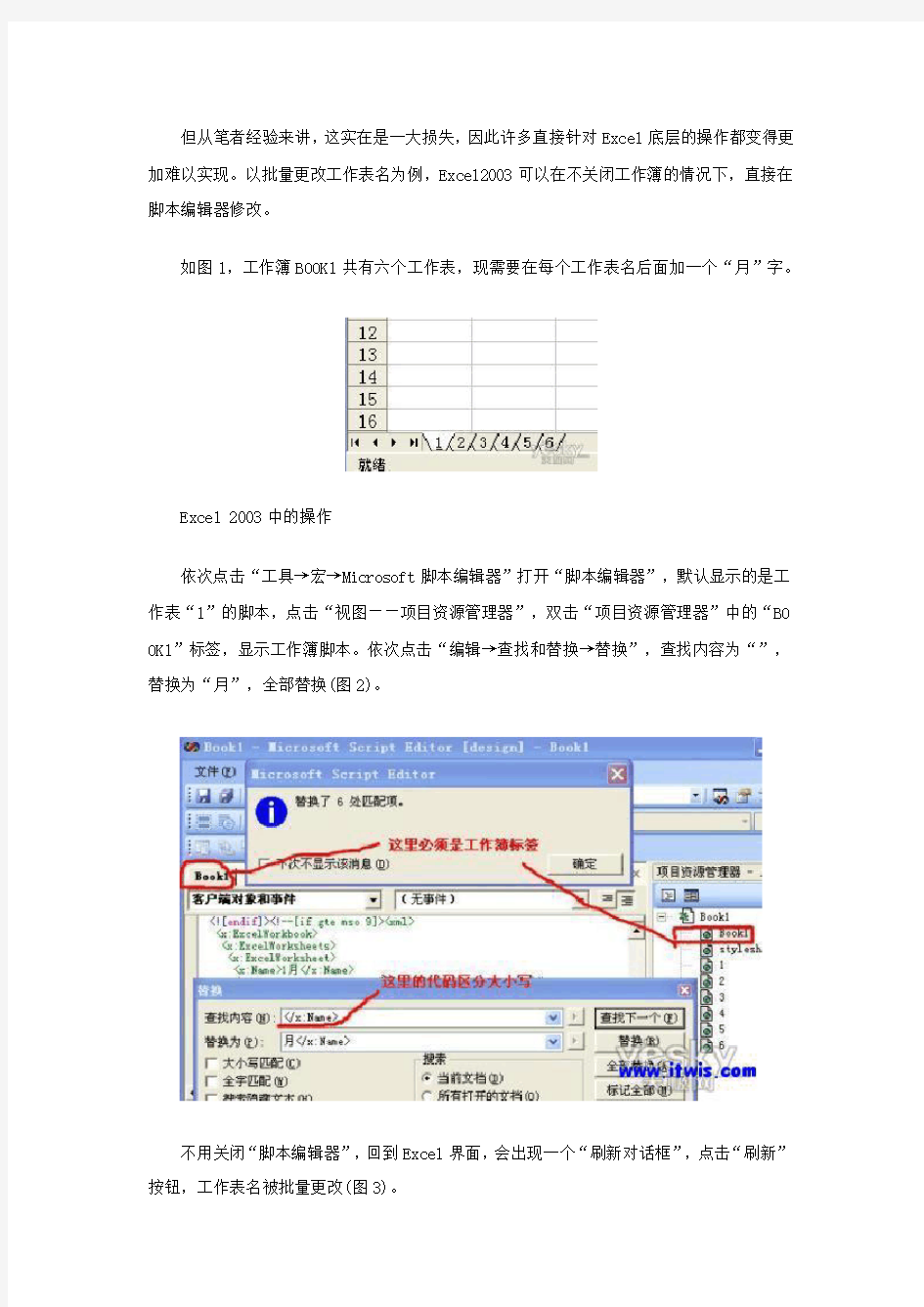
怎么样可以知道excel中sheet的个数?
方法一:
宏-编辑宏
Sub sheetcount()
Dim num As Integer
num = ThisWorkbook.Sheets.Count
Sheets(1).Select
Cells(1, 1) = num
End Sub
运行,A1单元数字就是sheet数
方法二:
Ctrl+F3出来定义名称对话框
其中定义一个X
公式里输入=get.workbook(4)
确定
然后你在任意单元格输入=X
结果就是sheet的个数。
怎样把三十一张工作表的标签名称Sheet1-Sheet31批量修改成比如2008-01-01到20080-01-31?
你先要保证你工作表中有三十一张表
按下ALT+F11,菜单,插入-模块,将下代码复制入代码框,按F5运行
Sub aaaaa()
For X = 1 To 31
Sheets(X).Name = "2008-01-" & Format(X, "00")
Next
End Sub
Excel2010如何批量修改Sheet工作表名?
来源:天极发布时间:2010-03-26 浏览
初尝Excel2010,其华丽的界面、完善的功能、便捷的操作着实令人着迷,但新版Excel 在功能上也并非有增无减。可能是出于使用频率的考虑,微软取消了一些功能。如2003版的“Microsoft脚本编辑器”。
但从笔者经验来讲,这实在是一大损失,因此许多直接针对Excel底层的操作都变得更加难以实现。以批量更改工作表名为例,Excel2003可以在不关闭工作簿的情况下,直接在脚本编辑器修改。
如图1,工作簿BOOK1共有六个工作表,现需要在每个工作表名后面加一个“月”字。
Excel 2003中的操作
依次点击“工具→宏→Microsoft脚本编辑器”打开“脚本编辑器”,默认显示的是工作表“1”的脚本,点击“视图――项目资源管理器”,双击“项目资源管理器”中的“BO OK1”标签,显示工作簿脚本。依次点击“编辑→查找和替换→替换”,查找内容为“”,替换为“月”,全部替换(图2)。
不用关闭“脚本编辑器”,回到Excel界面,会出现一个“刷新对话框”,点击“刷新”按钮,工作表名被批量更改(图3)。
Excel2010中的操作
在新版Excel中将同样的工作表名批量更改,首先要将工作表“1”的名称更改为“1月”后保存并关闭工作簿。因为如果工作簿的所有工作表名中未出现过中文,按照上面的方法进行操作后,Excel会报错。
我们还有一个解决办法,“右键单击工作簿→打开方式→WinRAR压缩文件管理器”,双击XL文件夹,找到WORKBOOK.XML文件,用记事本打开。
选择“编辑→替换”,在查找内容中输入“sheetId”,替换为“月” sheetId”,全部替换,关闭记事本,在以下出现的两个对话框中都点击“是”,保存文件(注意:查找替换时仍然区分大小写)。
重新打开工作簿,工作表名已经批量更改完毕。
批量更改工作表名,批量添加、修改超链接,批量插入、修改批注等等看似难以实现的操作都可以使用以上方法完成,失去“脚本编辑器”的Excel 2010只能在关闭工作簿的情况下曲线解决。
【免费】用bat批量修改文件名的参考集
用bat批量获取和修改文件名的方法 1.批量提取 新建文本文档在文本文档里输入: dir *.* /a /b /s >A.txt 保存为提取名字.bat 文件名字被提取到当前文件夹的 A.txt里面了!也可以提取某类型的文件比如*.mp3 或者a*.mp3 2.批量重命名 新建文本文档在文本文档里输入: @for /f %%a in (A.txt) do @( if exist %%a for /f %%b in (B.txt) do ( rename %%a %%b)) 保存为批量改名.bat A.txt 是原来的文件名 B.txt 是修改后的文件名 一行对应一个名字不能有空格同时注意文件属性 A.txt : NBA直播录像1.3gp NBA直播录像2.3gp NBA直播录像3.3gp NBA直播录像4.3gp B.txt : NBA直播录像第一场.3gp NBA直播录像第二场.3gp NBA直播录像第三场.3gp NBA直播录像第四场.3gp 有兴趣加入技术交流QQ群:58755232 6月9日补充: 参数: -1 每列仅显示一个文件或目录名称。 -a或--all 下所有文件和目录。 -A或--almost-all 显示所有文件和目录,但不显示现行目录和上层目录。 -b或--escape 显示脱离字符。 -B或--ignore-backups 忽略备份文件和目录。 -c 以更改时间排序,显示文件和目录。 -C 以又上至下,从左到右的直行方式显示文件和目录名称。 -d或--directory 显示目录名称而非其内容。 -D或--dired 用Emacs的模式产生文件和目录列表。 -f 此参数的效果和同时指定"aU"参数相同,并关闭"lst"参数的效果。 -F或--classify 在执行文件,目录,Socket,符号连接,管道名称后面,各自加上"*","/","=","@","|"号。 -g 次参数将忽略不予处理。 -G或--no-group 不显示群组名称。 -h或--human-readable 用"K","M","G"来显示文件和目录的大小。
批量修改ppt图片方法
修改方法。工具——宏,输入名称。——创建。 出现编辑框:打入以下代码。 Sub 大小() ' ' 宏由创建,日期2014/12/29。 ' For i = 1 To ActivePresentation.Slides.Count ActivePresentation.Slides(i).Select With ActiveWindow.Selection.SlideRange For j = 1 To ActiveWindow.Selection.SlideRange.Shapes.Count If ActiveWindow.Selection.SlideRange.Shapes(j).Type = 13 Then '如果该对象为图片 ActiveWindow.Selection.SlideRange.Shapes(j).Top = 0 '设置图片的上面的边距 ActiveWindow.Selection.SlideRange.Shapes(j).Left = 0 ActiveWindow.Selection.SlideRange.Shapes(j).LockAspectRatio = msoFalse ActiveWindow.Selection.SlideRange.Shapes(j).Height = 540 '设置图片的新高度值 ActiveWindow.Selection.SlideRange.Shapes(j).Width = 720 '设置图片的新宽度值,等比放大或缩小 End If Next j End With Next End Sub 保存。 然后退回到工具——宏——运行
批量修改mp3文件名标题
批量修改mp3的文件名、标题、艺术家、专辑 方法一: 根据文件名修改标题、艺术家 用千千静听批量修改音乐信息--根据文件名修改文件标签 mp3的标签是指标题、艺术家、专辑、流派、备注、音轨、年代 修改前,建议先把一箩筐的MP3分一下类,比如把相同歌手的歌曲放在同一个文件夹内。其好处看到后面你自然知晓。 现在,打开千千静听。在千千静听(英文名TT Player,以下简称TT)的默认皮肤下,按一下很大的“+”号(添加曲目),然后选择“文件夹”(添加某文件夹中的所有音乐曲目),找到任意歌手所在目录,并添加入TT列表中。接着,在列表处按CTRL+A(全选的意思,也可以手动选择所有歌曲),并点击鼠标右键——看到了吧,有个“批量文件属性”按钮,点进去! 下面就是修改音乐信息了。首先是标题,在标题一栏单击鼠标,将闪烁的光标定位于此栏,你只需要点击修改文件名处右边的“从文件名猜测标签”,如果mp3的文件名就是标题,那就在里面输入“%(Title)”即可。%(Title)是歌曲标题的意思,如果mp3的文件名格式不同,你也可以选择其他代码以达到不同的结果,就在输入“%(Title)”地方的下面TT已经做出说明,相信稍懂电脑的人都明白什么意思,小弟不再废话。下面一个可以修改的选项是“艺术家”,只需要修改成这些歌曲的歌手名字即可。这就是为什么一开始要分类存放不同歌手的音乐文件,懂没?接着是专辑,这个选项其实用处不大,你喜欢的话可以修改成你的名字。比如我的所有音乐“专辑”都是“ET收集”,呵呵。剩下的“音轨”、“年代”、“流派”、“备注”基本上都用处不大,供音乐发烧友做修改。修改完后,直接点击TT的“保存到文件”即可! 方法二:根据文件标签修改文件名 用灵者更名软件--根据标题、艺术家、专辑修改文件名 将需要根据文件标签修改文件名的mp3放在一个文件夹中, 灵者更名左侧视图栏中选择需修改的文件夹,中间的视图会显示出需修改的mp3,在下面的文件名设置里给修改主名打钩选择,在右侧栏视图中共有四个大模块:文件改名、内容编辑、综合任务、更多扩展。单击文件改名模块下的标签--mp3音频,在标签表达式里面输入“#歌名”,单击下面的执行,即可大功告成! 标签表达式可以有更多的表示方式,自己可以根据需要设计修改文件名,与千千静听的是大同小异。
公司工资制度与工资表格模板
?公司工资制度方案 ?计件工资制 ?计时工资制 ?职务工资制 ?职务工资制流程 ?岗位技能工资制 ?技术等级工资制 ?结构工资制 ?经营者年薪制 ?年功序列工资制 ?年资工资制 ?并存型职务工资 ?保密工资制度 ?计件工资控制表(一) ?计件工资控制表(二) ?计件工资计算表 ?计件工资调整报告单 ?计件工资幅度调查表 ?计件工资每日报表 ?计件薪核定通知单 ?计件薪计算表 公司工资制度方案 第一章总则 第一条按照公司经营理念和管理模式,遵照国家有关劳动人事管理政策和公司其他有关规章制度,特制定本方案。 第二章指导思想的原则 第二条按照各尽所能、按劳分配原则,坚持工资增长幅度不超过本公司经济效益增
长幅度,职工平均实际收入增长幅度不超过本公司劳动生产率增长幅度的摿讲怀瑪原则。 第三条结合公司的生产、经营、管理特点,建立起公司规范合理的工资分配制度。 第四条以员工岗位责任、劳动绩效、劳动态度、劳动技能等指标综合考核员工报酬,适当向经营风险大、责任重大、技术含量高、有定量工作指标的岗位倾斜。 第五条构造适当工资档次落差,调动公司员工积极性的激励机制。 第三章年薪制 第六条适用范围。 1. 公司董事长、总经理; 2. 下属法人企业总经理; 3. 董事、副总经理是否适用,由董事会决定。 第七条工资模式。
公司经营者与其业绩挂钩,其工资与年经营利润成正比。 年薪=基薪+提成薪水(经营利润×提成比例) 1. 基薪按月预发,根据年基薪额的1/12支付; 2. 提成薪水,在公司财务年度经营报表经审计后核算。 第八条实行年薪制职员须支付抵押金,若经营业绩不良,则用抵押金充抵。 第九条年薪制考核指标还可与资产增值幅度、技术进步、产品质量、环保、安全等指标挂钩,进行综合评价。 第十条年薪制须由董事会专门作出实施细则。 第四章正式员工工资制 第十一条适用范围。 公司签订正式劳动合同的所有员工。 第十二条工资模式。采用结构工资制。
excel中如何批量修改文件名
如何批量修改文件名 ?1 ?2 ?3 ?4 ?5 ?6 ?7 ?8 我们在使用电脑和网络进行写经验时,经常要从网上下载一些图片进行配图,而网络上的文件名千奇百怪,我们需要将图片文件按顺序编号。因此就需要批量修改文件名,下面就和大家一起分享这个经验。 工具/原料 ?具备一定电脑操作和电子表格xls基础 ?电脑(xp操作系统)、安装有xls 方法/步骤 1.在c盘建立一个文件夹,将下载的图片放置于该文件夹中,如下图所示。
2.鼠标左键点击,开始-》运行-》在对话框中输入字母“cmd”,进入dos模式,如下图所示。 3.在dos模式输入命令行“cd c:\pic”然后回车,再输入命令行“dir /b>rename.xls",如下图所示,可 将文件夹中的文件名在rename.xls文件中列出。 小贴士:有的时候,你的计算机正处于中文输入状态,为确保命令行能够打出来,你可以切换成英文大写状态。
4.随后用xls打开c:\pic文件夹中的rename.xls,你会发现文件名以全部罗列在A列中(你也可以 用鼠标来调整文件名的顺序),你可以在B1列中输入1.jpg作为第一个文件文件名。 5.鼠标选中B1单元格,并在B1列的右下方,使鼠标光标变为+号时,拖动使所有jpg文件的右侧 B列中都有文件名。再将A8单元格中没有用的文件名删除,如下图示。
6.鼠标选中C1单元格,并在编辑框中输入公式="ren "&A1&" "&B1,如下图所示。 7.继续用鼠标拖动C1单元格右下方的句柄,使剩余的C2-C7单元格填充如下图所示。
8.然后,鼠标选中C列,鼠标右键复制,如下图示。 9.在记事本中,粘贴刚才的命令行,如下图示。
批量修改文件名的简单方法
批量修改文件名的简单方法 整体思路:我们要有一个原文件名和新文件名的对应关系,然后结合重命名命令ren 使用批处理 bat文件解决。 找一个实际案例为例稍稍详细的说明一下:假如我们要将原为员工号为名字的照片文件修改为身份证号为名字的照片文件。 第一步,我们应该从财务或者人事那里要到人员的信息对照表,实在没有,我们可以做一个,用excel来制作,如下图的A、B列,然后使用excel公式生成C列 ="ren "&A2&".jpg "&B2&".jpg" 此处使用了excel的一个字符链接公式,不明白的可以直接复制来用,若想一探究竟可以详细的参考excel的相关知识,需要留意的是每一个 & 符号前后需要有字符(需要用英文状态下的双引号,如"ren ")或者单元格名称(不需要引号,如A2)。 第二步,将C列所有生成的内容(不含表头单元格),复制,点击“开始”-“程序”-“附件”-“记事本”,粘贴,另存为bat文件(保存类型选择“所有文件”,然后在文件名处输入批量修改.bat)。
第三步,将生成的bat文件放到需要修改文件名的文件夹里,双击即可。 上面的例子是针对没有规则的文件名,如果原始文件名和新生成的文件名都有一定的规则,你就可以使用excel的功能将其拖拽生成或者使用公式和函数生成新的文件名。
如果上例中文件名已经带有后缀,那就更好办了,直接在A列的前面增加一列,全部输入 ren 然后不要什么公式生成,直接将三列数据复制到记事本,保存为bat文件,将bat文件复制到图片文件夹,双击即可。 通过这个例子我们知道核心就是 bat 批处理和 ren 重命名命令。学会了这个你就不怕以后再命名大批量的文件了,毕竟从网上下载的那些修改文件名的程序不能解决你的所有问题,特别是如果你的文件名是没有规则的名字。
公司工资表格汇总(doc 28页)
?工资 ?工资等级数目 ?工资等级线 ?工资级差 ?工资定级和升级 ?工资标准的确定 ?工资升级增资 ?根据劳动分配率推算人事费总额法 ?新员工职务、工资核准表 ?员工工资职级核定表 ?操作员工资卡 ?工资登记表 ?工资等级表 ?工资扣缴表 ?工资统计表 ?工资预算表 ?工作出勤表 ?工资标准表 ?员工工资调整表 ?员工薪水调整表 ?公司薪水调整表 ?工资表(一) ?工资表(二) ?工资调整表(一) ?工资调整表(二) ?工资分析表 工资 影响工资的因素分为外部因素和内部因素两种。 1.内在因素。 所谓影响工资的内在因素,是指与劳动者所承担的工作或职务的特性及其状况有关的因素,主要有以下几种: (1)劳动者的劳动。 关于劳动,可区分为三种形态,一是潜在劳动形态,也就是蕴藏在劳动者身上的劳动能力,潜在劳动形态对工资的影响在不同工资体系中是不一样的,在职能工资制下,潜在劳动形态比在年资工资制及职务工资制下得到更为突出的重视。潜在劳动形态发挥的结果首先表现为流动形态的劳动,它可用劳动时间来计量,成为计时工资的依据。流动形态劳动最终会凝结为物化劳动形态,它可以用生产的产品数量或工作数量的多少来衡量,成为计件工资的依据。 (2)职务的高低。 职务既包含着权力,同时也负有相应的责任。
(3)技术和训练水平。 原则上,技术水平越高,所受训练层次越深,则应给予的工资越高。这份较高的工资不仅有报酬的含义,还有积极的激励作用,即促使劳动者愿意不断地学习新技术,提高劳动生产水平,并从事更为复杂和技术要求更高的工作。 (4)工作的时间性。 对绝大多数劳动者来说,他们所从事的工作通常都是长期的,而另外一些劳动者则从事季节性或临时性的工作,这部分劳动者的工资无论是以小时、周还是以月计算的,一般都比正常受雇劳动者的工资为高,其基本原因可归纳为三个:一是,这些人在工作季节或期间过去之后,可能会不容易找到工作,而在失业期间他们将没有收入来源;二是,这些劳动者在受雇期间很可能得不到社会保障的保护,因为雇主或企业通常不需要为他们支付劳动保险等费用;三是,这些劳动者很可能不享受企业福利,所以,工资支出应适当高一些,以为这部分劳动者的生活提供一定的缓解余地。 (5)工作的危险性。 有些工作具有危险性,妨害人体健康,甚至危及人的生命,还有些工作具有比较恶劣的工作环境,这样他们的工资就应当比在舒适安全的工作环境中工作的人的工资为高。这种高工资的作用一方面用于补偿他们的体能消耗、耐力和冒险精神,另一方面,从心理学的角度来说,也是一种鼓励和安慰。 (6)福利及优惠权利。 有些企业办有种种福利或给予职工若干优惠待遇,作为职工工资收入的补充,而没有福利或优惠的企业,则需在工资方面给予适当的弥补,方能维持企业骨干人员的稳定。 (7)年龄与工龄。 从理论上讲,工龄并不体现劳动者的劳动能力,也不能体现劳动者的劳动成果,因此工龄不属于按劳分配的范畴,但在实际上,工龄往往是影响工资的一个很重要因素,这是由以下几方面的作用决定的: 第一,补偿劳动者过去的投资。 第二,保持平滑的年龄收入曲线。 第三,减少劳动力流动。连续企业工龄与工资收入挂钩能起到稳定职工队伍,降低企业成本的作用。 2.外在因素。 所谓影响工资的外在因素,是指与工作的状况、特性无关,但对工资的确定构成重大影响的一些经济因素。与内在因素相比,外在因素更为具体而易见。 (1)生活费用与物价水平。 (2)企业负担能力。 (3)地区和行业间通行的工资水平。 (4)劳动力市场的供求状况。 (5)劳动力的潜在替代物。 (6)产品的需求弹性。 工资等级数目 工资等级数目是指划分多少个等级的工资标准。等级数目的确定与下列因素有关:
关于某企业员工工资水平影响因素的spss数据分析报告
关于某企业员工工资水平影响因素的数据分析报告 一、研究目的: 个体收入的影响因素分析是社会学研究的经典课题,个体收入不仅是经济含义的变量,同时也是决定个体经济社会地位的重要指标之一,所以分析个体收入的影响因素具有重要的社会意义。 本报告基于某企业收集的关于100个样本的问卷调查数据,就问卷涉及的主要变量:性别、民族、受教育年限、职业类型、目前工资、最初工资、工作时间分析了该企业员工工资总体情况和影响工资收入的因素。 二、关于个体收入影响因素的假设 社会学文献对影响个体收入的因素做过很多论述,其中与本数据提供的变量相关的假设如下: a 不同性别的员工工资收入存在差异 b 不同民族的员工工资收入存在差异 c 不同职业类型的员工工资收入存在差异 d 受教育年限与员工现在工资收入呈正相关关系 e 初始工资与员工现在工资收入呈正相关关系 三、基于SPSS的企业员工工资总体水平和影响因素的描述与统计分析 1. 样本的总体特征和企业员工工资的总体情况 1.1 样本的总体特征 根据SPSS对性别、受教育年限和民族的频次分析,可知该公司员工女性占40%,男性占60%,男性员工比女性员工多10%。公司49%的员工为高中及以下学历(受教育年限8-12年),48%的员工为本科学历(受教育年限13-16年),3%的员工为研究生学历(受教育年限为17 年及以上);公司有3%的员工为少数民族。 1.2 企业员工工资的总体情况 根据SPSS对当前工资、性别与当前工资、民族、职业类型与当前工资的描述分析,可得到表1。 从表1可知,公司员工的平均工资是$3352.60,标准差为$653.051。女性员工的平均工资为$3490.00,男性员工为$3261.00,由此可知该公司男女之间平均工资差异不大;少数民族员工与汉族员工的平均工资有差异,但基于本数据为小样本所调查出的数据具有局限性性,
利用excelVBA批量修改文件名以及自动插图到word
前段时间,因编写报告,需要把成果图片修改名字后,将图以及相应的名字插入word文档中。一次报告,至少200张图,花了数个小时才弄完工作,同时难免出现差错。之后就一直寻找捷径,基于excel vba以前有一点基础,现将整理出来的代码分享给大家。可以去下载我编好的excel 小程序,里面有详细代码,地址在最下方。欢迎直接试用下,给个反馈建议. 1.查找文件夹中符合图片格式的文件,返回其名字 Dim fs, f, f1, fc, s Dim arr As String Set fs = CreateObject("") Address = Address = Left(Address, InStrRev(Address, "\", Len(Address))) '获得当前工作表所在文件夹路径 Set f = (Address) Set fc = i = 2 For Each f1 In fc '遍历文件 If FileIspicture Then ' 引用了自定义函数 FileIspicture 判断是否为需要查找的文件格式
phname = '获取文件名 houzhui = Right(phname, Len(phname) - InStrRev(phname, ".", Len(phname)) + 1) (i, 1) = Left(phname, InStrRev(phname, ".", Len(phname)) - 1) (i, 2) = houzhui i = i + 1 End If Next 2.修改文件名称 Sub changename() Dim Address As String Address = Address = Left(Address, InStrRev(Address, "\", Len(Address))) n = , 1).End(xlUp).row For i = 2 To n '修改名称 pname = (i, 1) & (i, 2) textname = (i, 3) houzhui = Right(pname, Len(pname) - InStrRev(pname, ".", Len(pname)) + 1) '获取后缀 Name Address & pname As Address & textname & houzhui Next i
Excel讲解及练习员工工资表
模块三Excel电子表格制作 项目一不变 项目二制作员工工资表(调整了任务和素材) 项目说明 工资是企业在一定时间内直接支付给本单位员工的劳动报酬,也是企业进行各种费用计提的基础。工资管理是企业管理的重要组成部分,是每个单位财会部门最基本的业务之一。手工进行工资核算,需要占用财务人员大量的精力和时间,并且容易出错,采用计算机进行工资核算可以有效提高工资核算的准确性和及时性。 项目分析 本项目要求建立员工工资表,计算其中的相关数据,对工资数据进行查询与汇总分析,并打印工资发放条。 2010年4月份某公司员工基本工资和出勤情况如表3-2-1所示。 表3-2-1 2010年4月份某公司员工基本工资和出勤情况表 任务1 建立员工工资表并输入基本数据 分析或说明:建立基本工资表主要是搭建工资表的框架,在工资表中列出一些有关员工工资的项目,并输入基本数据。在输入数据时为了防止出错可以进行有效性控制。 步骤:
1、启动Excel应用程序,单击“文件”→“另存为”菜单项,在弹出的“另存为”对话框中,输入文件名“工资”,文件类型为“.xls”。 2、双击工作表标签,将工作表“sheet1”重命名为“2010年4月”。 3、在工作表第一行输入如下标题:职工代码、姓名、性别、年龄、所属部门、职工类别、基本工资、岗位工资、奖金、应发合计、事假天数、事假扣款、病假天数、病假扣款、扣款合计、养老金、医疗金、公积金、应发工资、所得税、实发工资。 4、参照表3-2-1中的数据输入第一列“职工代码”和第二列“姓名”。 5、光标放在C2单元格,单击“数据”→“有效性”菜单项,打开“数据有效性”对话框,如图3-2-1所示。 6、在“允许”列表中选择“序列”,在“来源”中输入“男,女”(用英文逗号隔开),单击“确定”按钮完成设置。 7、将光标移动到C2单元格右下角,当光标变为实心的十字形时,按住鼠标左键向下拖拉,将C2单元格的有效性控制复制到C列其他单元格。 图3-2-1数据有效性对话框 8、根据表格3-2-1的数据输入“性别”、“年龄”“所属部门”和“职工类别”等数据,其中“所属部门”和“职工类别”两列数据采用有效性控制输入,最后结果如图3-2-2所示。
快速批量修改图片方法
快速标准批量按数字升序 命名照片大法 1、建立Excel表格,举例如下(爱索制卡和真灼制卡均以此为标准) 兰苑中学高一(18)班名册(68人) 1.1编号统一编排说明:举例C2016070501,排头大写字母代表级别(X小学,C初中,G高中,B补习班),2016代表应届生入学时间(一年级、七年级、高一应届生用2016,二年级、初二、高二应届生用2015,以此类推。补习班往届生用毕业时间,如初三和高三补习班用2017),07代表年级(01一年级,02二年级~12高三),05代表班级(01一班,以此类推),01代表学生学号(以照片顺序升序编排即可)。 1.2若制卡时需区走读住校的证卡颜色,分表格中需注明走读住校;若不需区分则忽略后一列。 2、将待命名的照片放入指定文件夹中,一般以一个班为一个文件夹;需要批量命名的照片需按表格的先后排列(一般我们以拍照的时间先后排序),并且确保文件夹中的照片数量和表格中对应。需注意,修改之前最好备份一份照片文件夹,改错了就还原不了喽,给自己留条后路总是好的。 3、修改方案(注意了,我要开始放大招了...) 3.1若不需要改动图片大小,直接重命名,百度下载FreeRename批量命名文件软件(或跟哥哥我要也 可以)。直接解压出,不需安装,双击打开软件如下: 点击添加文件,选择需要批量重命名照片的文件夹,举例:
Ctrl+A全选打开 注意修改红圈标注部分即可,(新文件名即批量修改的前面一致的部分;起始值输入01,若班级人数超过100人,需输入001,当然这个一般不会有;递增量默认为1,请勿修改;最后需选择递增量在文
件名之后;顺便看一下后面新文件名是不是你要重命名后的效果)然后点击开始处理,然后你就会神奇的发现, 你的照片全部按你表格里的名字全部重命名号了。 3.2若需要改动图片尺寸及大小,百度下载JPEG Resizer照片批量处理软件(哥哥我这儿也有)。 直接解压出,不需安装,双击打开如下: 我们先设置好和如下,注意图列中红圈所标注数字为最后建议修改数值。
巧用EXCEL批量修改文件名
巧用EXCEL批量修改文件名 平时经常会遇到为大批文件统一重新命名的问题,现将本人在实践中总结的一套“巧用Excel批量修改文件名”的方法介绍给大家。 为了方便说明问题,我们用一个简单的实例来介绍如何巧用Excel批量修改文件名。 例如有一些照片文件存放在一个文件夹下,它们的文件名分别是1.JPG,2.JPG,4.JPG……(编号并不一定连续)。这是本人去武汉游玩所拍摄的照片,为了便于管理,想为它们重新起个有意义的名字,如:武汉1.ipg,武汉2.ipg.jpg,武汉3.ipg……。 现在,让我们一起来看看如何轻松地完成这个批量修改文件名的任务吧。 第一步:请将所有要批量改名的文件存放在同一个文件夹下。 第二步:按WIN+R快捷键,在弹出的“运行”对话框中输入“CMD”,打开一个命令行窗口。并利用CD命令将当前目录指定为第一步中的文件夹。 技巧提示:可以在命令行窗口中先敲入“cd ”(cd后留一个空格),然后在资源管理器中打开要指定的文件夹,将资源管理器地址栏中的文字选中后拖动到命令行窗口中,以加快输入文件夹路径的操作。 第三步:进入指定的目录后,在命令行中输入“dir/b>gm.Txt”。其中"dir/b'表示只列出文件名,不显示其他任何信息。“>”号是输入输出转符号,即将dir/b的输出由默认的屏幕转到gm.txt文件中。
技巧提示:可以使用“dir/o”命令进行排序输出,具体使用方法请在命令行中输入“dir/?”,查看具体的帮助信息。 第四步:现在该主角上场了。启动Excel软件,进行如下操作: 1.在当前工作表的A列第一行上输入“rer ”(rer后留一个空格); 2.打开第三步中创建的gm.txt文件,删除内容为"gm.txt”的一行后,按Ctrl+A键全选,再按Ctrl+C键复制; 3.回到Excel中,在B列第一行的单元格上单击鼠标右键,在弹出的菜单中选择“粘贴”菜单项,将步骤2中复制的内容粘贴到B列; 4.在C列第一行输入一个空格; 5.在D列第一行输入第一个文件要修改成的文件名“武汉001.jpg”; 6.利用自动填充序列的方法依次填充D列、C列和A列,其中D列为依次增加1的等差序列填充,C列和A列为复制填充,填充长度当然是和B列一致。(如图) 技巧提示:在生成D列中的文件名时,可以使用Excel中的函数产生各种特殊的文件名称序列,也可以灵活使用文本函数通过原文件名或其他字符串组合生成新的文件名。这里不说了,请在实际使用的过程中摸索吧。 第五步:在Excel中选中A-D列所有包含数据的行,按Ctrl+C 键复制。 第六步:在资源管理器中双击打开gm.txt文件,按Ctrl+A 选中全部内容后,按Del键将其删除。再按Ctrl+V键粘贴第五步中所复制的内容,保存并关闭gm.txt文件。
如何快速批量修改文件名
如何快速批量修改文件名 我们有时候在网页上,下载了好多自己喜欢的图片,一个个修改太麻烦了,想要快速批量的修改文件名,其实,在你的Windows电脑上批量修改文件名是非常简单的。不过为了有效的批量修改文件名,你可以学习一些有点复杂的shell编程语言(SED,AWK,Perl)或者更简单的,只是使用一个电子表格Excel和几个dos命令。下面是具体步骤,希望对您有所帮助! 步骤1: 点击Windows左下角的“开始”菜单,选择“运行”,输入cmd ,回车进入命令行。 步骤2: 用cd 命令进入到你想批量修改文件名的文件夹目录。比如这里,我想要进入C盘中的pics文件夹。 cd cd pics 步骤3: 输入dir /b 你可以看见当前文件夹目录下面全部文件的列表。 输入dir /b > 将的列表输出到电子表格。 步骤4: 有趣的东西现在才开始。打开Excel或Google Docs电子表格,你会在第一列中看到刚才文件列表。 步骤5: 在旁边空白的列中,添加一个相应的function函数公式——例如,使用SUBSTITUTE可以来修改文件名中指定的字符,使用CONCATENATE() 和DATE() 可以在文件名中加上日期,等等。 步骤6: 选中B1单元格右下角的+加号,向下拖动,这样我们的公式将被复制应用到所有行。 现在,你原来的文件名在A列,你期望替换成的文件名在B列——我们现在要将它们转化为DOS中的rename命令。 在C列,输入Excel公式:=CONCATENATE("ren ",A1, " ", B1),点击函数的对号,确认输入无误后,拖到右下角的+加号,应用到所有行。 步骤7: 选中C列,点击“复制”,在C盘pics文件夹目录下,创建一个文件,将复制的内容粘贴进去。 步骤8: 现在我们已经基本要完成了。在C:pics下输入命令,然后回车,你会发现pics目录下的文件名已经按照你期望的方式全部被修改了。
用Excel和DOS命令批量修改文件名的方法
用Excel和DOS命令批量修改文件名的方法 在你的Windows电脑上批量修改文件名是非常简单的。选择所有的文件,按F2,然后输入一下描述性的文本。 Windows将会在每个文件名中加上一个唯一的序列数字。 这是一个相当快捷的解决方案,但是并不是很灵活,因为你不能自定义修改的方式。 例如,你如何将当前的日期加在文件名中?或者你想替换掉文件名中的几个文字或字符(如一个拼写错误)?或者你想文件按照一个不同的重命名系统去修改,像这样file-A.jpg,而不是默认的file(1).jpg。 为了有效的批量修改文件名,你可以学习一些有点复杂的shell编程语言 (SED,AWK,Perl)或者更简单的,只是使用一个电子表格和几个dos命令。 1: 点击Windows左下角的“开始”菜单,选择“运行”,输入cmd ,回车进入命令行。 2: 用cd 命令进入到你想批量修改文件名的文件夹目录。比如这里,我想要进入C盘中的pics文件夹。 cd cd pics 3: 输入dir /b 你可以看见当前文件夹目录下面全部文件的列表。 输入dir /b > pics.xls 将的列表输出到pics.xls电子表格。 4: 有趣的东西现在才开始。打开Excel或Google Docs电子表格,你会在第一列中看到刚才文件列表。 5: 在旁边空白的列中,添加一个相应的function函数公式——例如,使用SUBSTITUTE 可以来修改文件名中指定的字符,使用CONCATENATE() 和DATE() 可以在文件名中加上日期,也可以用UE中的列修改功能将修改好的文件名拷贝到第二列,UE中按Alt和C 键切换列修改,等等。 6: 如上图,选中B1单元格右下角的+加号,向下拖动,这样我们的公式将被复制应用到所有行。 现在,你原来的文件名在A列,你期望替换成的文件名在B列——我们现在要将它们转化为DOS中 的rename命令。 在C列,输入Excel公式: =CONCATENATE("ren ",A1, " ", B1) 点击函数的对号,确认输入无误后,拖到右下角的+加号,应用到所有行。
如何批量修改文件名(图片名)
如何批量修改文件名(图片名) 在你的Windows电脑上批量修改文件名是非常简单的。选择所有的文件,按F2,然后输入一下描述性的文本。Windows将会在每个文件名中加上一个唯一的序列数字。 为了有效的批量修改文件名,你可以学习一些有点复杂的shell编程语言(SED,AWK,Pe rl)或者更简单的,只是使用一个电子表格和几个dos命令。 1: 点击Windows左下角的“开始”菜单,选择“运行”,输入 cmd ,回车进入命令行。 2: 用 cd 命令进入到你想批量修改文件名的文件夹目录。 比如这里,我想要进入E盘中的pic文件夹,输入命令顺序为(1) e:(2)cd pi c 3: 输入 dir /b 你可以看见当前文件夹目录下面全部文件的列表。 输入 dir /b > pic.xls 将的列表输出到pic.xls表格。 4:打开pic.xls,可以看到文件名在A列中,注意对比名称顺序是否和文件夹中一致,可利用排序功能修改成一致。 5: 在B列中输入要替换成的文件名。(可以添加一个相应的function函数公式——例如,使用SUBSTITUTE可以来修改文件名中指定的字符,使用 CONCATENATE() 和 DATE() 可以在文件名中加上日期,等等) 6:现在,你原来的文件名在A列,你期望替换成的文件名在B列——我们现在要将它们转化为DOS中的rename命令。 在C列,输入Excel公式: ="ren □"&A1 &"□"&B1 点击函数的对号,确认输入无误后,拖到右下角的+加号,应用到所有行。 (注意:若文件名中有空格,则需要用双引号(””)把文件名包括进去,方法是在excel中的C列输入双引号(“),然后在D列,输入Excel公式: ="ren □"&C1&A 1&C1 &"□"&C1&B1C1 ) 7: 选中C列(或D列),点击“复制”,在E盘pic文件夹目录下,创建一个txt文档,打开,将复制的内容粘贴进去,另存为ren.bat,注意保存类型要选择:所有类型*.* 8:双击ren.bat或者在cmd命令框的E:pic下输入命令ren.bat,然后回车,你会发现p ics目录下的文件名已经按照你期望的方式全部被修改了。 下面是一个图解案列 1.在c盘建立一个文件夹,将下载的图片放置于该文件夹中,如下图所示。
如何批量修改照片名称
如何批量修改照片名称 现在个人电脑文件是越来越多的,对文件名进行统一规范的修改例如批量更改文件名就是其中一项大家经常使用到的功能。那有木有办法批量更改类似这样的文件名呢?如何批量更改文件名?现在推荐给您一款非常方便实用的改名软件,它就是狸涡批量修改文件名软件。 这款软件非常小哦!只有差不过3MB左右。麻雀虽小却五脏俱全,功能十分强大!在等待安装下载后,打开这款软件,软件界面右侧“文件夹”位置找到你要更改文件名的文件位置: 找出我的电影 在狸涡批量修改文件名软件主界面上可以先对你要修改的文件进行选中,像小编我都要更改这些电影的名字,小编就“ctrl+A”全选了:
选中需更改的文件 特别注意了:狸涡批量修改文件名软件单单不只是带有更改文件名的功能,还具有其他例如图片转换格式以及MD5效验工具等功能,不可多得的一款多功能又好用的软件啊!你能不心动?当然今天,我们只需要它的批量文件改名功能:在软件界面上方选择“工具”菜单中的“批量修改文件名”:
点开后启动了《批量修改文件名软件》界面: 这里我批量更改文件名需要“替换”功能,替换改名就是将原有的文件名字符,自动替换成想要的文件名字符,这个功能对于希望修改批量字符文件的用户真的是太实用了。 例如我要把电影文件名中的前缀批量去掉,就在“替换”中“替换文件中的字符”把前缀网站替换成“”,在批量修改文件名软件界面的右侧,我们可以看到预览的效果
然后“开始重命名”,一会儿就会弹出“提示信息”窗口。就是标明处理成功了!同时在软件右侧预览位置标明了“结果”为“成功”! 现在回到之前的文件夹里面看看:前面的文件名字幕已经不存在了!整整变成清爽的电影名有木有: 教程工具>>>:狸涡批量修改文件名软件
用ecel批量更改照片的名字
用EXCEL批量更改照片的名字 1、准备照片。 事前按照学籍或班级顺序将学生排好序列,然后逐一拍照,完成后将相片文件拷到电脑上备用,如存放在“D:\photo”文件夹内。 2、巧用EXCEL填充柄,批量建立改名命令行。 第一步:打开EXCEL软件。在A列中输入照片原文件名如“DSCN0001.JPG”,然后用填充柄向下拖动,一直到合适的数字为止(不能用填充柄向下填充的话,可逐一更改)。然后,在B列中输入学生的身份证信息如“430502”。(或者把信息表中的学生身份证信息复制粘贴过来,要确保照片号与身份证号都是同一个学生) 第二步:在C2单元格中输入“.jpg”,然后在D列中输入公式:“=B2&C2”(注意:外侧双引号不要输入),然后用填充柄拖动到适当位置,在D列中生成以身份证命名的照片的所有文件名。然后再在E2单元格中输入以下内容“="ren "&A2&" "&D2&""”(注意:外侧双引号不用输入,内部双引号必需是在英文状态下输入)后按下回车键,拖动填充柄到适当位置,这里的REN其实就是DOS中的重命名命令,本例中这句命令的意思是将A 列中的名字重命名为D列中对应的名字,这条命令在EXCEL中无法使用,仅用来以备以后用。 图用EXCEL批量生成命令的示意图 3、建立“重命名”批处理命令。 在D:\photo文件夹下(1)单击鼠标右键,选择新建“文本文档”命令。打开该文档,(2)点“文件”――“另存为”――“保存类型”为“所有文件”,文件名为“重命名.bat”。单击“保存”退出。(3)然后右击该文件,选择“编辑”命令,进入该批处理文件的编辑状态。在编辑空白区右击,选择“粘贴”,将刚才EXCEL文件中E列中的内容复制到这里,然后单击“保存”并退出。 4、运行“重命名.bat”进行批量更名。 回到“D:\photo”文件夹后,直接双击运行文件“重命名.bat”。这时,你会发现所有的相片文件名都已经整整齐齐地更改为我们需要的文件名了。原来的照片是用姓名或报名号命名的情况,只要有与之对应的身份证信息,同样适用本方法。 注意:1、批处理文件要与照片放在同一个文件夹下。
用Excel和DOS命令批量修改文件名
原以为在电脑中给文件批量改名是非常复杂的事,到真正遇到想改名时才知道也不是很复杂。下面就介绍两种好用的改名方法: 一、在你的Windows电脑上批量修改文件名是非常简单的:选择所有的文件,按F2,然后输入一下描述性的文本。(如:输入“你好.jpg”) Windows将会在每个文件名中加上一个唯一的序列数字。(则文件名将变为“你好.jpg”、“你好(1).jpg”、“你好(2).jpg”、“你好(3).jpg”、“你好(4).jpg”这一样式。 这是一个相当快捷的解决方案,但是并不是很灵活,因为你不能自定义修改的方式。因为它会全部生成默认的格式。 二、在介绍一种用电子表格和几个dos命令改文件名的方法: 1、点击Windows左下角的“开始”菜单,选择“运行”,输入c m d ,回车进入命令行。 2、用cd 命令进入到你想批量修改文件名的文件夹目录。比如这里,我想要进入C盘中的pics文件夹。 cd cd pics 3: 输入dir /b 你可以看见当前文件夹目录下面全部文件的列表。 输入dir /b > pics.xls 将的列表输出到pics.xls电子表格。 4: 有趣的东西现在才开始。打开Excel或Google Docs电子表格,你会在第一列中看到刚才文件列表。 5: 在旁边空白的列中,添加一个相应的function函数公式——例如,使用SUBSTITUTE 可以来修改文件名中指定的字符,使用CONCATENATE() 和DATE() 可以在文件名中加上日期,等等。
6: 如上图,选中B1单元格右下角的+加号,向下拖动,这样我们的公式将被复制应用到所有行。 现在,你原来的文件名在A列,你期望替换成的文件名在B列——我们现在要将它们转化 为DOS中 的rename命令。 在C列,输入Excel公式: =CONCATENATE("ren ",A1, " ", B1) 点击函数的对号,确认输入无误后,拖到右下角的+加号,应用到所有行。 7: 选中C列,点击“复制”,在C盘pics文件夹目录下,创建一个rename.bat文件,将复制的 内容粘贴进去。 8: 现在我们 已经基本要完成了。在C:pics>下输入命令rename.bat,然后回车,你会发现pics目录下的文件名已经按照你期望的方式全部被修改了。
批量修改图片名称(补充)
问题描述:文件夹下面的照片格式太乱,要统一改成数字+‘.jpg’的形式,例如:10086.jpg; 处理一: https://www.360docs.net/doc/f76644622.html,/view/7b15588bd0d233d4b14e6981.html 在上述网址里,挖了一点代码: @echo off&setlocal EnableDelayedExpansion set a=1 for /f "delims=" %%i in ('dir /b *.rm') do ( if not "%%~ni"=="%~n0" ( if !a! LSS 10 (ren "%%i" "b0!a!.rm") else ren "%%i" "b!a!.rm" set/a a+=1 ) ) 修改一下: @echo off&setlocal EnableDelayedExpansion set a=1 for /f "delims=" %%i in ('dir /b *.png') do ( if not "%%~ni"=="%~n0" ( ren "%%i" "*.jpg" set/a a+=1 ) ) 这段代码可以实现改文件的后缀名,堪称神器啊!!! 但是,对于文件名中的字母过滤,做不到,需要进一步研究BAT编程,目前没有攻下来!!
同事的解法: /* * 功能:将后缀格式化、将文件名中的w的去掉; * 限制:w都被替换掉了! */ @echo off&setlocal EnableDelayedExpansion set a=1 for /f "delims=" %%i in ('dir /b *.JPG','dir /b *.jpg','dir /b *.png') do ( if not "%%~ni"=="%~n0" ( set "h=%%i" set "h=!h:w=!" set "h=!h:.jpg.jpg=.jpg!" set "h=!h:.png=.jpg!" set "h=!h:.bmp=.jpg!" set "h=!h:.JPG=.jpg!" ren "%%i" "!h!" set/a a+=1 ) ) 处理二:找JAVA 网上搜了一下,稍加修改,可以完全达到要求; import java.io.*; public class Rename { /** * @param args * @throws IOException * D:\\jjjg_photo\\members * D:\\jjjg_photo\\head\\location * D:\\jjjg_photo\\head\\outlook * D:\\jjjg_photo\\fz\\location * D:\\jjjg_photo\\fz\\outlook */ public static void main(String[] args) throws IOException { // String d="D:\\jjjg_photo\\members"; // String d="D:\\jjjg_photo\\head\\location"; // String d="D:\\jjjg_photo\\head\\outlook"; // String d="D:\\jjjg_photo\\fz\\location";
